
Този софтуер ще поддържа драйверите ви работещи, като по този начин ви предпазва от често срещани компютърни грешки и отказ на хардуер. Проверете всичките си драйвери сега в 3 лесни стъпки:
- Изтеглете DriverFix (проверен файл за изтегляне).
- Щракнете Започни сканиране за да намерите всички проблемни драйвери.
- Щракнете Актуализиране на драйвери за да получите нови версии и да избегнете неизправности в системата.
- DriverFix е изтеглен от 0 читатели този месец.
Xbox One е всичко свързано с игра на любимите си игри с приятели. Да, все още можете да се забавлявате сами, но е много по-забавно, когато имате компания. И тъй като приятелите ви не могат да идват всеки ден, играе онлайн е чудесен начин да поддържате връзка и да се забавлявате.
Но какво, ако не можете да се свържете? Е, в такъв случай вие сте сами.
Разбира се, че не! В случай че имате проблеми с свързването с Xbox One мултиплейър, подготвили сме няколко решения, които може да ви помогнат да се върнете онлайн.
Какво да направите, ако не можете да се свържете с мултиплейър Xbox One
- Рестартирайте Xbox One
- Проверете мрежовия кабел
- Свържете директно към модема
- Уверете се, че вашето членство в Live Gold е все още валидно
- Проверете състоянието на услугата Xbox Live
- Уверете се, че детето ви не е ограничено да играе
- Конкретен случай: Мултиплейър грешка, акаунтът ви е настроен онлайн
1. Рестартирайте Xbox One
Първото решение, което по принцип би препоръчал всеки, е просто рестартиране на вашата конзола. В случай на повредена връзка, рестартирането на Xbox може да е точно това, от което се нуждаете, за да разрешите проблемите с връзката.
В случай, че не сте сигурни как правилно да рестартирате конзолата си, просто следвайте тези инструкции:
- Изключете захранващия кабел от задната страна на рутера и изчакайте пет минути.
- Рестартирайте вашата конзола Xbox One:
- Превъртете наляво от У дома за да отворите ръководството.
- Изберете Настройки.
- Изберете Рестартирайте конзолата.

- Изберете Да за да потвърдите.
- След пет минути включете модема и изчакайте да се върне в нормалното си състояние.
- Опитайте да се свържете отново с мултиплейър.
Ако все още не можете да се свържете с интернет с вашия Xbox One, преминете към друго решение, изброено по-долу.
2. Проверете мрежовия кабел
Мрежовият ви кабел трябва да бъде правилно свързан към вашата конзола, за да работи интернет. Така че, трябва да се уверите, че вашият мрежовият кабел е свързан правилно, и ето как да направите това:
- Изключете мрежовия кабел от задната страна на вашата конзола Xbox One.
- Проверете конектора на кабела и гнездото на конзолата Xbox One, за да се уверите, че са чисти и без остатъци.
- Включете го отново.
- Сега извадете мрежовия кабел от вашия рутер.
- Проверете съединителя на кабела и гнездото на рутера, за да се уверите, че са чисти и без остатъци.
- Сега направете едно от следните (в зависимост от вашия мрежов хардуер):
- Рутер или шлюз: Включете мрежовия кабел в различен порт. Уверете се, че кабелът щраква на мястото си.
- Модем: Включете отново мрежовия кабел в модема. Уверете се, че кабелът щраква на мястото си.
- Уверете се, че всички захранващи кабели са здраво поставени в модема, шлюза или рутера и че всички мрежови устройства са включени.
- Опитайте да се свържете отново с интернет.
3. Свържете директно към модема
Ако вашата конзола е свързана с рутера, опитайте да я свържете директно към вашия модем. По този начин ще можете да възстановите интернет връзката, в случай че има нещо не е наред с вашия рутер.
Ако мултиплейърът на вашия Xbox One работи, докато сте свързани към модема, ще трябва да смените рутера си или да проучите възможни проблеми.
4. Уверете се, че вашето членство в Live Gold е все още валидно
Абонаментът за Xbox Live Gold е абсолютно задължителен за мултиплейър на Xbox One.
Така че, ако нито едно от изброените по-горе решения не работи, уверете се, че все още сте абонирани за Live Gold. Това важи особено, ако наскоро сте се регистрирали за безплатния пробен период, тъй като пробният ви период може да е изтекъл.
5. Проверете състоянието на услугата Xbox Live
Също така има шанс услугите на Xbox Live в момента да се поддържат или офлайн. В този случай наистина не можете да направите нищо. Всъщност единственото, което можете да направите, е да изчакате Microsoft да поправи услугите.
Можете да проверите състоянието на услугите на Xbox Live по всяко време тази връзка.
6. Уверете се, че детето ви не е ограничено да играе онлайн
Ако четете тази статия, защото детето ви не може да се свърже с интернет, трябва да проверите дали изобщо отговаря на условията за влизане в мрежата. Поради възрастови ограничения децата под определена възраст не могат да се свързват с интернет.
Същото важи и за ограничения на акаунта. Можете да научите повече за управлението на акаунта на детето си и безопасността на Xbox One тук.
7. Конкретен случай: Мултиплейър грешка, акаунтът ви е настроен онлайн
Може да срещнете проблеми, ако имате акаунт, който преди това е бил направен онлайн. В този случай е вероятно вашият поверителност и онлайн настройкине са настроени правилно и трябва да направите някои промени, преди да продължите.
За този проблем можете да проверите нашето ръководство и следвайте стъпките, изброени там, за да разрешите проблема си.
Това е всичко. Със сигурност се надяваме, че тази статия ви е помогнала да се върнете онлайн и да играете любимите си игри Xbox One с приятелите си.
Ако имате някакви коментари, въпроси или предложения, просто ни уведомете в коментарите по-долу.
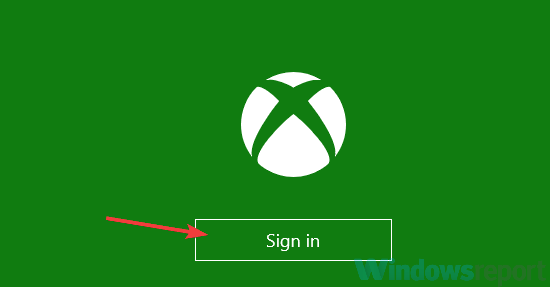
![КОРЕКЦИЯ: Слушалките Xbox One не работят [Пълно ръководство] • Ръководства за Xbox](/f/d5bc3ad1dcc4db85766ab3730011f7b7.jpg?width=300&height=460)
